Bijgewerkt april 2024: Stop met het krijgen van foutmeldingen en vertraag uw systeem met onze optimalisatietool. Haal het nu bij deze link
- Download en installeer de reparatietool hier.
- Laat het uw computer scannen.
- De tool zal dan repareer je computer.
Een overtreding van het DPC Watchdog-protocol betekent dat de watchdog-timer van uw pc, een hulpprogramma dat niet-reagerende programma's bijhoudt, is verlopen. Dit resulteert meestal in een geheugendump en het gevreesde blauwe scherm van de dood.
Verwijder alle aangesloten externe apparaten.
Werk de firmware van de HDD-status bij.
Controleer op beschadigde systeembestanden in Windows.
Scan en repareer systeembestanden.
Gebruik BlueScreenView om de reden te vinden.
Herstel uw Windows-systeem om de dpc_watchdog_violation-fout te herstellen.
DPC_WATCHDOG_VIOLATION is een van de meest irritante en frustrerende bugs.
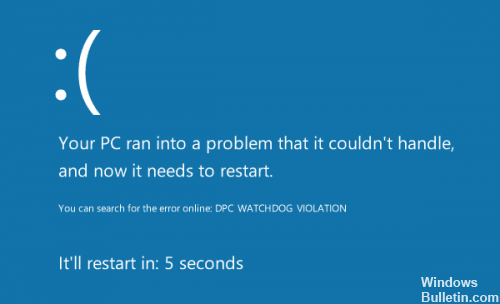
Deze DPC_WATCHDOG_VIOLATION-fout treedt vaak op wanneer de muisaanwijzer vastloopt of het programma op uw systeem faalt na de update van het besturingssysteem. Deze fout wordt gevolgd door de systeemcrash of het blauwe doodsscherm, gewoonlijk BSOD genoemd, wat zeker erg vervelend is voor gebruikers. DPC WATCHDOG SCHENDING Blauw scherm onder Windows 10 is het gevolg van verschillende factoren, bijvoorbeeld als uw hardware incompatibel is, defecte stuurprogramma's of beschadigde systeembestanden aanwezig zijn.
In dit geval wilt u alleen deze Windows 10-fout corrigeren, zodat u niet langer kunt voorkomen wanneer de volgende Bluescreen Error DPC Watchdog-fout optreedt.
Hoe een DPC Watchdog-fout te herstellen?
Vervang storahci.sys-stuurprogramma
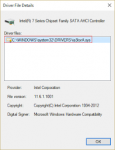
Microsoft is momenteel bezig met het evalueren van een oplossing die voorkomt dat het stuurprogramma migreert bij het upgraden naar Windows 10. U kunt deze fout omzeilen door het problematische stuurprogramma te vervangen door het stuurprogramma Microsoft storahci.sys:
Update april 2024:
U kunt nu pc-problemen voorkomen door deze tool te gebruiken, zoals u beschermen tegen bestandsverlies en malware. Bovendien is het een geweldige manier om uw computer te optimaliseren voor maximale prestaties. Het programma repareert met gemak veelvoorkomende fouten die op Windows-systemen kunnen optreden - urenlange probleemoplossing is niet nodig als u de perfecte oplossing binnen handbereik heeft:
- Stap 1: Download PC Repair & Optimizer Tool (Windows 10, 8, 7, XP, Vista - Microsoft Gold Certified).
- Stap 2: klik op "Start scannen"Om registerproblemen met Windows te vinden die pc-problemen kunnen veroorzaken.
- Stap 3: klik op "Herstel alles"Om alle problemen op te lossen.
- Klik met de rechtermuisknop op het pictogram Start en selecteer Apparaatbeheer.
- Vouw de ATA / ATAPI IDE-controller uit.
- Selecteer de controller met de naam "SATA AHCI" (bijv. Standaard SATA AHCI-controller). Om te controleren of u de juiste controller hebt geselecteerd, klikt u met de rechtermuisknop op de controller, selecteert u Eigenschappen, klikt u op het tabblad Driver en klikt u vervolgens op Driver Details. Controleer of iastor.sys een vermeld stuurprogramma is en klik op OK.
- Selecteer Stuurprogramma bijwerken op het tabblad Stuurprogramma.
- Selecteer Op mijn computer zoeken naar de stuurprogramma's.
- Selecteer Laat me kiezen uit een lijst met apparaatstuurprogramma's op mijn computer.
- Kies de standaard SATA AHCI-controller.
- Klik op Volgende, vervolgens op Sluiten en start uw computer opnieuw op.
Controleer uw kabels
Zoals u kunt zien, zijn er een aantal redenen voor de fout DPC_WATCHDOG_VIOLATION, maar gelukkig kunnen de meeste eenvoudig worden uitgesloten.
Het eerste wat u bijvoorbeeld moet doen, is alle gegevens- en stroomkabels op uw computer controleren. In sommige gevallen, als ze niet correct zijn aangesloten, kan het systeem lezen dat de harde schijf niet beschikbaar is en crasht.
Als alle kabels intact zijn en correct zijn aangesloten, kunt u doorgaan en de status van de harde schijven controleren.
Uw solid-state schijffirmware upgraden
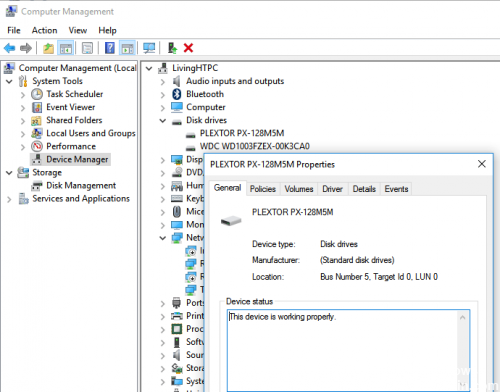
Als u een solid-state drive (SSD) op uw computer gebruikt, raad ik u aan de nieuwste firmwareversie van de website van de fabrikant te downloaden en uw SSD bij te werken. Soms kan uw Windows uw SSD niet goed beheren totdat de firmware is bijgewerkt.
Volg deze instructies om uw SSD-modelnummer te vinden:
- Druk op Windows + E om File Explorer te starten.
- Kijk in de linkerzijbalk, klik met de rechtermuisknop op Deze computer en selecteer Beheren. Het kan een andere naam hebben, bijvoorbeeld Deze pc, afhankelijk van de versie van Windows die u gebruikt.
- Kijk in het venster Computerbeheer in de zijbalk aan de linkerkant en selecteer Apparaatbeheer.
- In de rij-lijst kunt u het gebruikte type SSD en het modelnummer zien.
https://answers.microsoft.com/en-us/windows/forum/windows_10-update/bluescreen-error-dpcwatchdogviolation/100cb707-0716-40d4-88a8-7bf9dd8f836d
Expert Tip: Deze reparatietool scant de repositories en vervangt corrupte of ontbrekende bestanden als geen van deze methoden heeft gewerkt. Het werkt goed in de meeste gevallen waar het probleem te wijten is aan systeembeschadiging. Deze tool zal ook uw systeem optimaliseren om de prestaties te maximaliseren. Het kan worden gedownload door Hier klikken

CCNA, Web Developer, PC Troubleshooter
Ik ben een computer-liefhebber en een praktiserende IT-professional. Ik heb jarenlange ervaring achter de rug bij het programmeren van computers, hardware-probleemoplossing en reparatie. Ik ben gespecialiseerd in webontwikkeling en databaseontwerp. Ik heb ook een CCNA-certificering voor netwerkontwerp en probleemoplossing.